为什么摄像头老是出现控制器没有足够的带宽供 usb pc camera
如何解决电脑无法识别摄像头的问题

如何解决电脑无法识别摄像头的问题摄像头是现代电脑不可或缺的外设之一,它可以用于视频通话、拍照、视频录制等功能,为我们的生活和工作带来很大的便利。
然而,有时候我们可能会遇到电脑无法识别摄像头的问题,导致我们无法正常使用摄像头。
为了解决这个问题,下面将提供几种常见的解决方案。
1. 检查摄像头连接首先,我们应该检查摄像头是否与电脑正确连接。
确保摄像头的USB插头插入到电脑的USB接口中。
如果使用的是外置摄像头,还应该检查摄像头的电源是否正常连接。
此外,还要检查摄像头的线是否损坏,如果有损坏需要及时更换。
2. 检查摄像头驱动程序摄像头的驱动程序是使其与电脑正常通信的重要组成部分。
我们可以通过以下步骤检查和更新摄像头驱动程序:- 通过设备管理器检查摄像头驱动程序的状态。
按下Win + X键,在弹出的菜单中选择“设备管理器”,在设备管理器中找到“摄像头”类别,检查摄像头驱动程序是否正常工作。
如果驱动程序有问题,会有黄色的感叹号或问号标记显示在摄像头设备上。
- 如果摄像头驱动程序存在问题,我们可以尝试重新安装或更新驱动程序。
方法是在设备管理器中右键点击摄像头设备,选择“更新驱动程序”,然后按照向导进行操作。
也可以去摄像头官方网站下载最新的驱动程序进行安装。
3. 检查摄像头隐私设置电脑系统的隐私设置也可能导致摄像头无法正常识别。
我们可以按照以下步骤检查和更改摄像头的隐私设置:- 按下Win + I键打开Windows 10设置界面,选择“隐私”选项。
- 在左侧菜单中选择“摄像头”,确保“允许应用访问您的摄像头”选项开启。
如果这个选项关闭了,我们无法使用摄像头。
- 还可以在下方的应用列表中,为每个应用设置是否允许访问摄像头。
4. 使用摄像头应用自带的问题解决工具有些摄像头应用程序会提供自带的问题解决工具,我们可以尝试使用这些工具来解决摄像头无法识别的问题。
通常这些工具会提供一键修复或诊断功能,可以快速定位和解决问题。
摄像头不能用的原因分析及解决方法
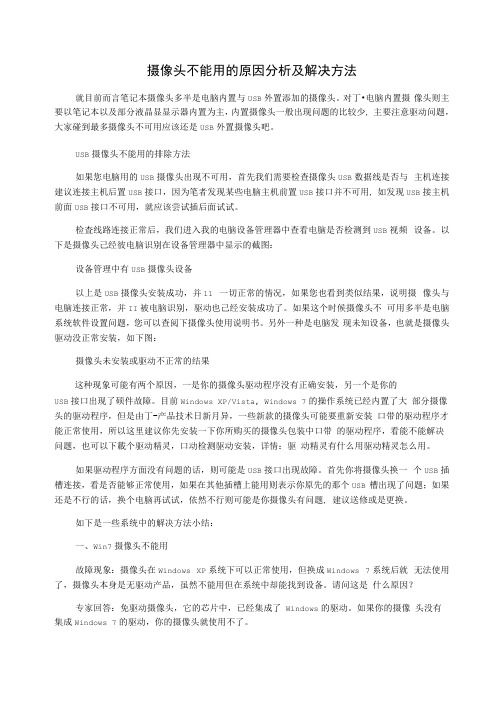
摄像头不能用的原因分析及解决方法就目前而言笔记本摄像头多半是电脑内置与USB外置添加的摄像头。
对丁•电脑内置摄像头则主要以笔记本以及部分液晶显显示器内置为主,内置摄像头一般出现问题的比较少, 主要注意驱动问题,大家碰到最多摄像头不可用应该还是USB外置摄像头吧。
USB摄像头不能用的排除方法如果您电脑用的USB摄像头出现不可用,首先我们需要检查摄像头USB数据线是否与主机连接建议连接主机后置USB接口,因为笔者发现某些电脑主机前置USB接口并不可用, 如发现USB接主机前面USB接口不可用,就应该尝试插后面试试。
检査线路连接正常后,我们进入我的电脑设备管理器中查看电脑是否检测到USB视频设备。
以下是摄像头己经彼电脑识别在设备管理器中显示的截图:设备管理中有USB摄像头设备以上是USB摄像头安装成功,并11 一切正常的情况,如果您也看到类似结果,说明摄像头与电脑连接正常,并II被电脑识别,驱动也己经安装成功了。
如果这个时候摄像头不可用多半是电脑系统软件设置问题,您可以查阅下摄像头使用说明书。
另外一种是电脑发现未知设备,也就是摄像头驱动没正常安装,如下图:摄像头未安装或驱动不正常的结果这种现象可能有两个原因,一是你的摄像头驱动程序没有正确安装,另一个是你的USB接口出现了硕件故障。
目前Windows XP/Vista, Windows 7的操作系统已经内置了大部分摄像头的驱动程序,但是由丁-产品技术日新月异,一些新款的摄像头可能要重新安装口带的驱动程序才能正常使用,所以这里建议你先安装一下你所购买的摄像头包装中口带的驱动程序,看能不能解决问题,也可以下載个驱动精灵,口动检测驱动安装,详情:驱动精灵有什么用驱动精灵怎么用。
如果驱动程序方面没有问题的话,则可能是USB接口出现故障。
首先你将摄像头换一个USB插槽连接,看是否能够正常使用,如果在其他插槽上能用则表示你原先的那个USB 槽出现了问题;如果还是不行的话,换个电脑再试试,依然不行则可能是你摄像头有问题, 建议送修或是更换。
液晶监视器故障原因及解决方法
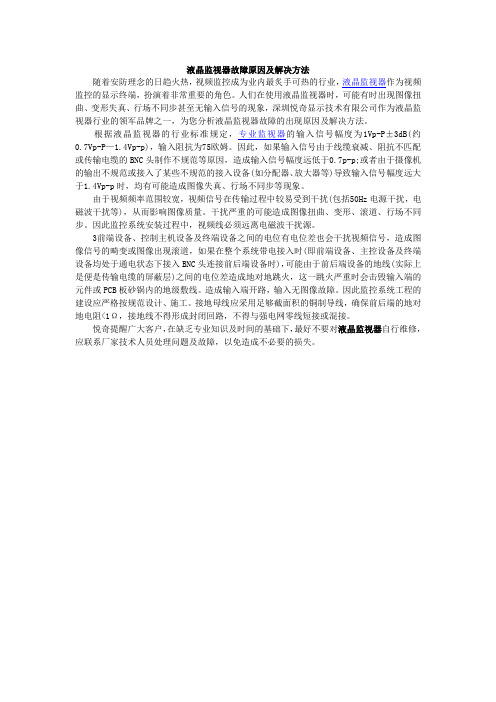
液晶监视器故障原因及解决方法随着安防理念的日趋火热,视频监控成为业内最炙手可热的行业,液晶监视器作为视频监控的显示终端,扮演着非常重要的角色。
人们在使用液晶监视器时,可能有时出现图像扭曲、变形失真、行场不同步甚至无输入信号的现象,深圳悦奇显示技术有限公司作为液晶监视器行业的领军品牌之一,为您分析液晶监视器故障的出现原因及解决方法。
根据液晶监视器的行业标准规定,专业监视器的输入信号幅度为1Vp-P±3dB(约0.7Vp-P—1.4Vp-p),输入阻抗为75欧姆。
因此,如果输入信号由于线缆衰减、阻抗不匹配或传输电缆的BNC头制作不规范等原因,造成输入信号幅度远低于0.7p-p;或者由于摄像机的输出不规范或接入了某些不规范的接入设备(如分配器、放大器等)导致输入信号幅度远大于1.4Vp-p时,均有可能造成图像失真、行场不同步等现象。
由于视频频率范围较宽,视频信号在传输过程中较易受到干扰(包括50Hz电源干扰,电磁波干扰等),从而影响图像质量。
干扰严重的可能造成图像扭曲、变形、滚道、行场不同步。
因此监控系统安装过程中,视频线必须远离电磁波干扰源。
3前端设备、控制主机设备及终端设备之间的电位有电位差也会干扰视频信号,造成图像信号的畸变或图像出现滚道,如果在整个系统带电接入时(即前端设备、主控设备及终端设备均处于通电状态下接入BNC头连接前后端设备时),可能由于前后端设备的地线(实际上是便是传输电缆的屏蔽层)之间的电位差造成地对地跳火,这一跳火严重时会击毁输入端的元件或PCB板砂锅内的地级敷线。
造成输入端开路,输入无图像故障。
因此监控系统工程的建设应严格按规范设计、施工。
接地母线应采用足够截面积的铜制导线,确保前后端的地对地电阻<1Ω,接地线不得形成封闭回路,不得与强电网零线短接或混接。
悦奇提醒广大客户,在缺乏专业知识及时间的基础下,最好不要对液晶监视器自行维修,应联系厂家技术人员处理问题及故障,以免造成不必要的损失。
金九天视问题分享 USB会议摄像机设备不能识别
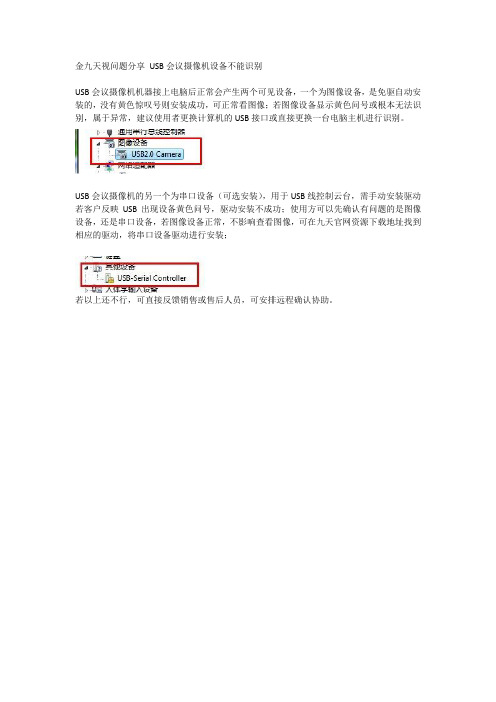
金九天视问题分享USB会议摄像机设备不能识别
USB会议摄像机机器接上电脑后正常会产生两个可见设备,一个为图像设备,是免驱自动安装的,没有黄色惊叹号则安装成功,可正常看图像;若图像设备显示黄色问号或根本无法识别,属于异常,建议使用者更换计算机的USB接口或直接更换一台电脑主机进行识别。
USB会议摄像机的另一个为串口设备(可选安装),用于USB线控制云台,需手动安装驱动若客户反映USB出现设备黄色问号,驱动安装不成功;使用方可以先确认有问题的是图像设备,还是串口设备,若图像设备正常,不影响查看图像,可在九天官网资源下载地址找到相应的驱动,将串口设备驱动进行安装;
若以上还不行,可直接反馈销售或售后人员,可安排远程确认协助。
解决摄像头无法拍摄的问题

解决摄像头无法拍摄的问题摄像头是我们日常生活中常用的设备之一,无论是用于视频通话、拍摄照片还是录制视频,摄像头都扮演着重要的角色。
然而,有时我们可能会遇到摄像头无法拍摄的问题,这给我们的使用带来了不便。
本文将探讨一些常见的摄像头无法拍摄的问题,并提供解决方案。
一、摄像头无法启动当我们打开摄像头时,如果发现它无法启动,首先要检查摄像头是否连接正常。
确保摄像头已正确插入电脑的USB接口,并且没有松动。
如果摄像头连接正常,但仍无法启动,可能是摄像头驱动程序出现了问题。
我们可以尝试重新安装摄像头驱动程序来解决这个问题。
首先,我们需要找到摄像头的驱动程序,可以在摄像头的官方网站或者制造商的官方网站上下载最新的驱动程序。
然后,按照安装向导的指示进行安装。
安装完成后,重新启动电脑,再次尝试启动摄像头。
二、摄像头画面模糊或颜色失真有时候,我们可能会发现摄像头拍摄出来的画面模糊不清或者颜色失真。
这可能是由于摄像头镜头上的灰尘或污垢导致的。
解决这个问题的方法是用柔软的布料轻轻擦拭摄像头镜头。
确保在擦拭摄像头之前先关闭摄像头应用程序,以免对镜头造成损坏。
另外,我们还可以尝试调整摄像头的对焦设置,以获得更清晰的画面。
这通常可以在摄像头应用程序的设置菜单中找到。
三、摄像头无法识别或显示黑屏有时候,我们可能会遇到摄像头无法被电脑识别或者显示黑屏的问题。
这可能是由于摄像头驱动程序不兼容或者摄像头应用程序出现故障导致的。
解决这个问题的方法是首先检查摄像头是否被其他应用程序占用。
关闭其他应用程序后,再次尝试启动摄像头应用程序。
如果问题仍然存在,我们可以尝试更新摄像头应用程序或者更换其他应用程序来解决问题。
另外,确保我们的电脑已安装最新的操作系统更新和驱动程序更新也是重要的。
四、摄像头画面延迟有时候,在进行视频通话或者录制视频时,我们可能会遇到摄像头画面延迟的问题。
这可能是由于网络连接不稳定或者电脑性能不足导致的。
解决这个问题的方法是首先检查网络连接是否稳定。
笔记本摄像头无法使用10个解决方案

A:请参照说明书中的注意事项更改设置。可能是摄像头软件中的“Option" 菜单下的“Preview"没有打开,请双击并等待五至十秒钟 即可。
Q10 原来在品牌台式电脑上可以正常使用的摄像头,在连接到笔记本电脑后就使用不正常。是与笔记本电脑上的什么设备冲突吗?并且“设备管理器”中并没有黄色符号,怎么办?
说明:很可能是与6326 4MB AGP显卡不兼容。或许是驱动程序安装不正确(建议你重新安装驱动程序)。您若使用流行的SiS 6326芯片的显示卡,很容易出现这样的问题。若无法从该显示卡的驱动程序升级解决问题,就只能更换显示卡。
Q8 在安装摄像头之后,又安装了摄像机。从此我不知道自己在使用哪个设备了,每次都要从摄像头或摄像机前看一下,才知道哪个设备正在“服役”。如何能设置默认的设备?
Q6 我的摄像头的视频预显图像太亮或太暗,是质量问题吗?
A:不是,请调整亮度和对比背景。详情请参考说明书里关于软件设置的章节。说明:也可以从使用环境和摄入对象着手,比如移开亮光屏,怎么办?
A:检查摄像头的驱动程序与摄像头型号是否匹配。另外可以换个显示卡测试,因为摄像头有可能同显卡或显示驱动程序不兼容。
A:使一个视频摄入驱动程序有效的具体方法如下:
打开“控制面板”,双击“多媒体”(Multimedia)图标。
选择“视频”、“装置”(Device) 。
打开“视频摄入装置”(Video Capture devices)列表,又双击PC-Camera的名字,这就打开一个对话框,显示摄像头的属性。
按要求使驱动程序有效。因为你选择了一个装置后,想使其余装置无效是不可能的。
说明:当使用多种视频摄入设备时,电脑将使用缺省装置。但并不能像Win9x中的打印机设备一样方便地设置缺省打印设备,不存在决定缺省装置的更简单方法。因此,最好的方法是通过一系列步骤选择一个。
如何解决电脑上的摄像头无法工作或识别的问题
如何解决电脑上的摄像头无法工作或识别的问题现今,摄像头已经成为电脑中不可或缺的一部分。
它使我们能够进行视频通话、在线会议甚至拍摄照片和录制视频。
然而,有时候我们可能会遇到电脑上的摄像头无法工作或识别的问题。
本文将为您介绍一些解决这些问题的方法。
1.检查硬件连接首先,我们应该确保摄像头正确连接到电脑上。
检查硬件连接是解决问题的第一步。
您可以根据电脑型号的不同找到连接摄像头的USB 接口,并确保连接牢固。
2.确认摄像头驱动程序是否已安装摄像头的正常运行需要正确的驱动程序。
您可以通过以下步骤确认摄像头驱动程序是否已安装:(1)打开设备管理器:在Windows系统中,您可以通过右键点击“此电脑”,然后选择“设备管理器”来打开设备管理器。
(2)展开“摄像头”选项:在设备管理器中,找到“摄像头”选项,然后点击以展开。
(3)确认驱动程序是否正常:在摄像头选项下,您将看到已安装的摄像头设备。
如果设备旁边有黄色感叹号或问号的符号,表示驱动程序存在问题。
3.更新或重新安装摄像头驱动程序如果发现驱动程序存在问题,您可以尝试更新或重新安装驱动程序。
以下是一些更新或重新安装摄像头驱动程序的方法:(1)官方网站:首先,您可以访问摄像头制造商的官方网站,查找并下载最新的驱动程序安装包。
(2)设备管理器中更新驱动程序:您可以在设备管理器中右键点击摄像头设备,选择“更新驱动程序软件”,然后选择“自动搜索更新驱动程序软件”来尝试更新驱动程序。
(3)卸载并重新安装驱动程序:如果更新驱动程序无效,您可以在设备管理器中右键点击摄像头设备,选择“卸载设备”,然后重新启动电脑,再次连接摄像头即可尝试重新安装驱动程序。
4.检查摄像头隐私设置有时候,电脑上的摄像头无法工作或识别是因为系统或应用程序的隐私设置。
您可以按照以下步骤检查并修改摄像头隐私设置:(1)点击“开始”菜单,然后选择“设置”。
(2)在设置窗口中,选择“隐私”选项。
(3)在隐私选项中,选择“相机”。
如何解决电脑无法使用摄像头
如何解决电脑无法使用摄像头在当今数字化时代,电脑摄像头已经成为我们日常生活和工作中不可或缺的一部分。
然而,有时我们可能会遇到电脑摄像头无法正常使用的问题。
这种情况下,我们应该如何解决呢?本文将为您提供一些常见的解决方法。
一、检查硬件连接首先,我们需要检查摄像头的硬件连接是否正常。
请确保摄像头已经正确连接到电脑的USB接口或其他适配器上。
如果连接不正确,可以尝试重新插拔摄像头,并确保连接稳固。
二、检查摄像头驱动程序如果摄像头硬件连接正常,但仍然无法使用,那么很可能是摄像头的驱动程序出现了问题。
我们可以通过以下步骤检查和更新驱动程序:1. 打开设备管理器:在Windows操作系统中,可以通过在开始菜单中搜索“设备管理器”来打开设备管理器。
2. 展开“图像设备”或“摄像头”选项:在设备管理器中,找到“图像设备”或“摄像头”选项,并展开它们。
3. 检查摄像头状态:在展开的选项中,找到您的摄像头设备,并检查其状态。
如果状态显示为“已禁用”或“有问题”,则说明摄像头驱动程序可能需要更新或重新安装。
4. 更新或重新安装驱动程序:右键点击摄像头设备,选择“更新驱动程序”或“卸载设备”。
如果选择更新驱动程序,系统会尝试自动搜索和安装最新的驱动程序。
如果选择卸载设备,则可以重新启动电脑后重新安装驱动程序。
三、检查应用程序设置有时,摄像头无法使用是因为应用程序的设置问题。
我们可以按照以下步骤检查和调整应用程序的设置:1. 打开应用程序:打开您希望使用摄像头的应用程序,例如视频通话软件或照片编辑软件。
2. 检查摄像头设置:在应用程序中,找到摄像头设置选项。
通常可以在“设置”、“选项”或“首选项”等菜单中找到。
3. 确保摄像头已启用:在摄像头设置中,确保摄像头已经启用。
如果摄像头处于禁用状态,可以尝试启用它。
4. 调整摄像头设置:根据需要,您还可以调整摄像头的分辨率、帧率、对焦等其他设置。
四、检查防火墙设置在某些情况下,防火墙设置可能会阻止摄像头的正常使用。
USB延长线导致摄像头出现故障解决方法
USB延长线导致摄像头出现故障解决方法
USB延长线导致摄像头出现故障解决方法
前段时间买了一个现代H280摄像头,按照说明先放入驱动光盘安装驱动程序,然后再将摄像头线缆插入USB接口,系统很顺利地识别出USB2800 DEVICE设备,接着又安装应用程序VP-EYE,启动后却发现整个图像窗口的绝大部分出现滚动的花屏现象,只有顶上1/5部分正常。
赶紧拆下摄像头到同事的电脑上安装测试,一切正常。
同事的电脑配置和我的电脑差不多,都是Intel 815主板,系统都为WinXP。
本着先易后难的原则,到驱动之家下载了最新的56.72WHQL版驱动安装,仍然花屏。
不得已只好上网搜索相关文章,其中介绍的一条导致花屏的.故障原因引起了我的注意,说是摄像头对电源的要求十分严格,不纯净含有杂波的电源将引起摄像头输出图像不稳定,难道我的USB接口有问题?为了方便插拔,我是用一根USB延长线插到主板背后的USB接口上的,会不会是这根线导致的问题?去掉这根线,将摄像头插头直接插到主板的USB接口上,再试,没有花屏了,图像十分清晰。
【USB延长线导致摄像头出现故障解决方法】。
如何解决电脑摄像头无法正常工作的问题
如何解决电脑摄像头无法正常工作的问题在当今数字化社会中,电脑摄像头已成为我们日常生活中非常重要的设备之一。
它不仅用于视频通话、在线会议和社交媒体分享等方面,还广泛应用于教育、医疗和娱乐等领域。
然而,有时我们可能会遇到电脑摄像头无法正常工作的问题。
本文将探讨一些常见的解决方法,以帮助您解决这些问题。
一、确认硬件连接首先,您应该确认摄像头是否正确连接到电脑上。
检查摄像头是否插入正确的接口,确保连接稳定。
如果使用外置的USB摄像头,您可以尝试将其插入其他USB端口或使用不同的USB线缆,以排除物理连接问题。
如果您的电脑内置了摄像头,您可以在电脑的设备管理器中查看摄像头是否被正确识别。
按下Win + X键,然后选择“设备管理器”。
在设备管理器窗口中,展开“图像设备”或“摄像头”类别,检查摄像头是否显示为正常工作状态。
二、检查设备驱动程序摄像头的正常工作也依赖于正确的设备驱动程序。
打开设备管理器后,如果您发现摄像头显示有感叹号或问号,这意味着驱动程序可能存在问题。
双击摄像头设备,然后在弹出的窗口中选择“驱动程序”选项卡。
在这里,您可以尝试更新驱动程序或重新安装驱动程序。
首先,您可以尝试右键点击摄像头设备,选择“更新驱动程序”。
系统将自动搜索并安装适用于您的摄像头的最新驱动程序。
如果系统未能找到并安装最新驱动程序,您可以访问设备制造商的官方网站下载最新的驱动程序,然后手动安装。
三、检查应用程序设置在某些情况下,摄像头无法正常工作可能是由于应用程序的设置问题导致的。
不同的视频通话软件和应用程序可能有不同的设置选项。
您可以进入应用程序的设置菜单中,检查摄像头的配置选项。
确保应用程序已经获得了使用摄像头的权限。
在Windows系统中,您可以按下Win + I键,打开“隐私”设置。
然后,在左侧菜单中选择“摄像头”,检查应用程序的权限设置。
确保摄像头的权限为“允许”。
四、清除设备缓存有时,设备缓存中的临时文件可能会导致摄像头无法正常工作。
